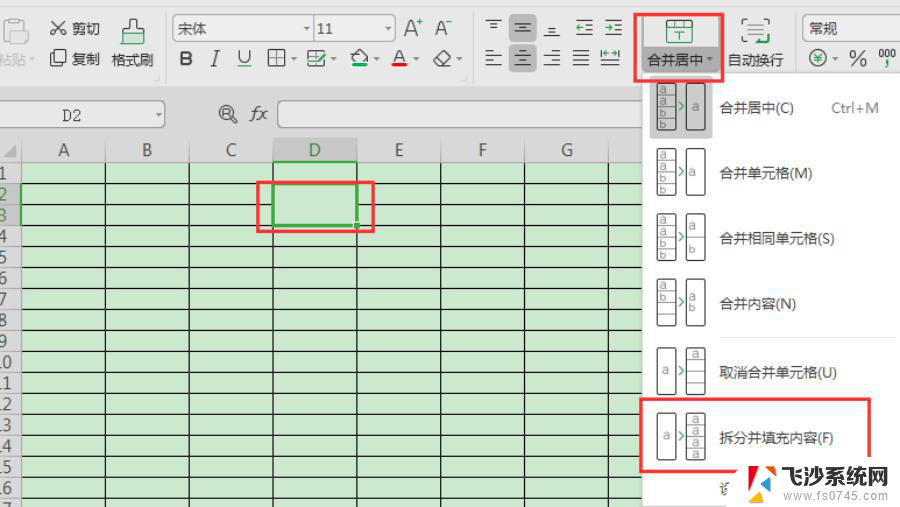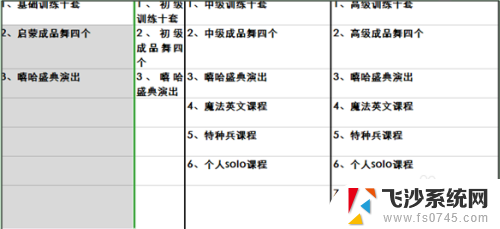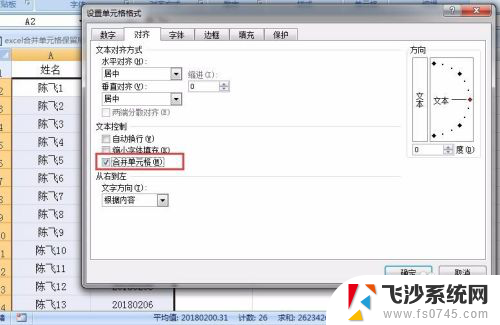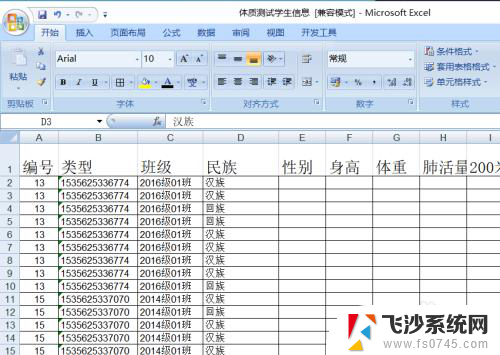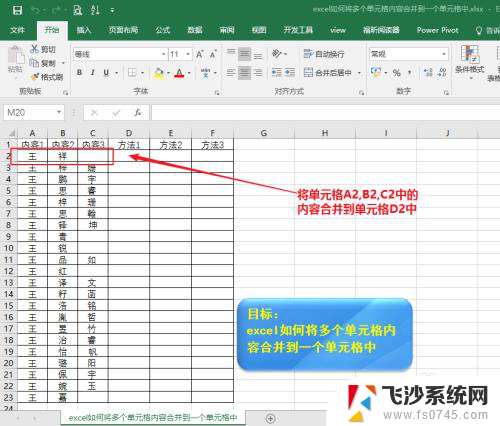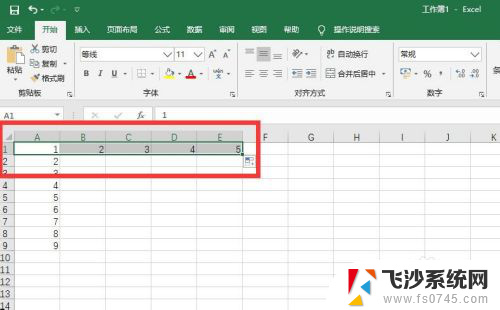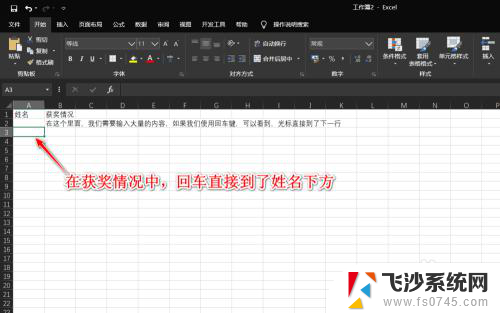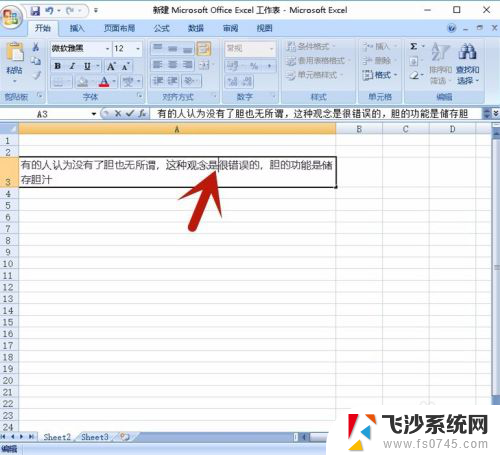拆分excel单元格内容 Excel单元格内容拆分教程
在Excel中,我们经常会遇到需要拆分单元格内容的情况,这可能是因为我们需要将一个单元格中的信息分割成不同的部分,或者是因为我们需要根据某种规则将单元格内容拆分到不同的单元格中,拆分excel单元格内容不仅可以帮助我们更好地组织和管理数据,还可以提高我们处理数据的效率。下面我们来看一下如何在Excel中拆分单元格内容的方法。
具体步骤:
1.在Excel表格中输入所要编辑的内容。(本文以将A列单元格中的内容从“1”处拆分为例进行说明)
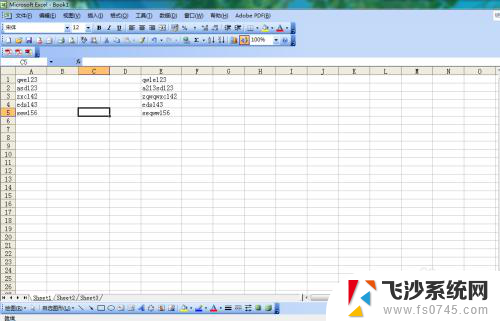
2.选中需要进行拆分的单元格。

3.单击“工具”中的“分列”按钮。在弹出的“文本分列向导”对话框中,选择“固定宽度”单选按钮。然后,单击“下一步”按钮。
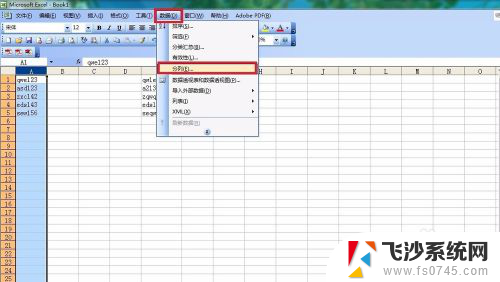

4.在“数据预览”的标尺上的合适位置单击鼠标左键,会出现一条竖直的线。如果点击时位置有所偏差,可以拖动这条线进行修改。将这条线定位在需要分割的数据中间,竖线前面的部分是前面单元格中的内容。竖线后面的部分是后面单元格中的内容。完成后,单击“下一步”按钮。

5.单击“完成”按钮,即可完成分列操作。
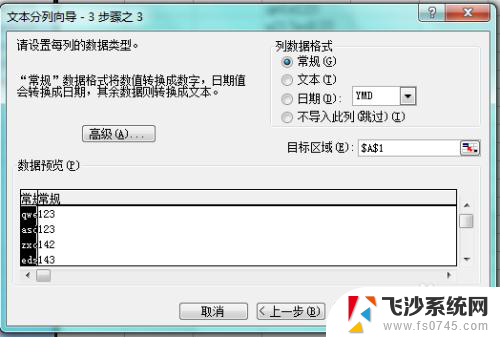
6.以下是分列后的效果。
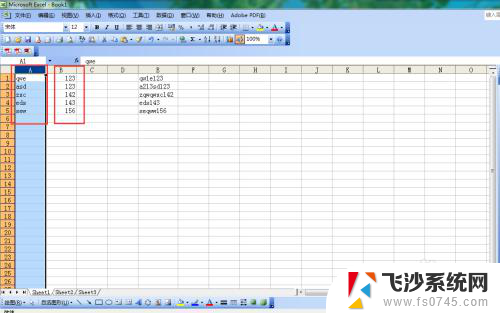
以上就是拆分excel单元格内容的全部内容,碰到同样情况的朋友们赶紧参照小编的方法来处理吧,希望能够对大家有所帮助。